1、检查BIOS中UEFI/Legacy模式,确保磁盘分区样式(GPT/MBR)与之匹配,使用diskpart工具转换;2、在安装界面删除所有旧分区,清空磁盘为未分配空间后重建;3、将SATA模式从RAID切换至AHCI,避免驱动问题;4、通过PE系统使用DiskGenius等工具预先清空并格式化磁盘,确保安装程序可识别。
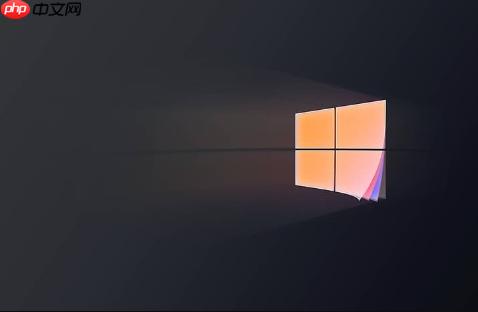
如果您在安装Windows系统时遇到“我们无法创建新分区”的错误提示,这通常意味着安装程序无法在目标磁盘上完成分区操作。该问题可能由磁盘格式、引导模式或硬件配置不匹配引起。
本文运行环境:Dell XPS 15,Windows 11
Windows安装程序对磁盘的分区样式(MBR或GPT)有特定要求,若当前磁盘样式与系统引导模式不兼容,将导致无法创建分区。
1、重启计算机并进入BIOS设置界面。
2、查看当前的启动模式是UEFI还是Legacy BIOS。
3、若为UEFI模式,则磁盘必须使用GPT分区样式;若为Legacy模式,则应使用MBR。
4、返回Windows安装界面,按Shift + F10打开命令提示符。
5、输入diskpart并回车,然后依次执行list disk、select disk X(X为目标磁盘编号)、clean命令清除磁盘数据。
6、根据引导模式选择转换方式:输入convert gpt或convert mbr。
7、退出命令提示符后刷新安装界面,重新尝试创建分区。
当磁盘上存在多个旧分区或系统保留分区时,可能会干扰新系统的分区过程。
1、在安装界面选择“驱动器选项(高级)”。
2、选中目标磁盘上的每一个已有分区,点击“删除”将其全部移除。
3、确保整个磁盘显示为“未分配空间”。
4、点击“新建”,安装程序会自动创建所需分区结构。
5、若提示不允许操作,请确认磁盘是否包含活动的恢复分区或EFI系统分区,需通过diskpart工具彻底清理。
主板的SATA操作模式会影响磁盘识别方式,AHCI与RAID模式可能导致驱动缺失而无法正确识别硬盘。
1、重启电脑并进入BIOS设置菜单。
2、找到SATA Operation或Storage Configuration选项。
3、将其从RAID或Intel RST切换至AHCI模式。
4、保存设置并重启安装流程。
5、若系统提示缺少驱动,在安装界面点击“加载驱动程序”并提供对应的AHCI驱动文件。
借助外部工具可更灵活地管理磁盘布局,避免安装程序自身限制带来的问题。
1、准备一个可启动的PE系统U盘,如微PE工具箱。
2、从U盘启动进入PE环境。
3、运行DiskGenius等分区软件,对目标磁盘执行完全清空操作。
4、新建主分区并格式化为NTFS文件系统。
5、设置分区为活动状态,并保存更改。
6、重启并从原Windows安装介质启动,继续安装过程。
以上就是Windows安装提示“我们无法创建新分区”错误怎么办?的详细内容,更多请关注php中文网其它相关文章!

每个人都需要一台速度更快、更稳定的 PC。随着时间的推移,垃圾文件、旧注册表数据和不必要的后台进程会占用资源并降低性能。幸运的是,许多工具可以让 Windows 保持平稳运行。

Copyright 2014-2025 https://www.php.cn/ All Rights Reserved | php.cn | 湘ICP备2023035733号